'>
Jei sistemoje „Windows 7“ susidūrėte su „Windows Explorer nustojo veikti“, nesijaudinkite. Galite išspręsti problemą naudodami vieną iš toliau pateiktų sprendimų.

Kai susidursite su problema, išbandykite toliau pateiktus sprendimus ir tada klaida turėtų būti pašalinta.
1 sprendimas: nukopijuokite failą „explorer.exe“ į kitą vietą
Šis greitas ir neskausmingas sprendimas jums gali pasirodyti kaip žavesys.
Pirmiausia eikite į šį aplanką: C: Windows ir šiame aplanke raskite failą „ explorer.exe “. (Pereikite prie disko, kuriame įdiegta „Windows“. Tokiu atveju „Windows“ yra įdiegta C: .)
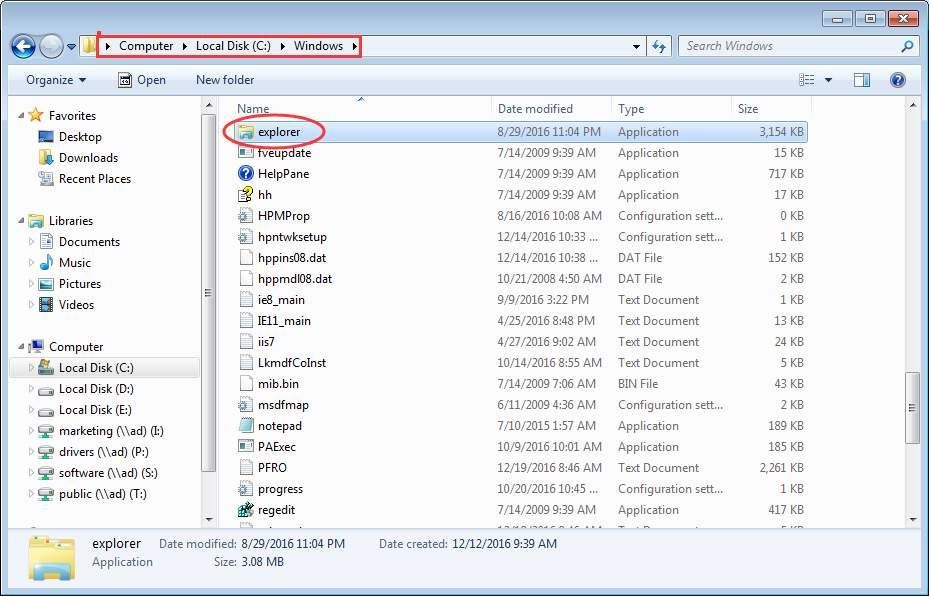
Tada Kopijuoti ir įklijuoti failą į aplanką: C: Windows System32 . Po to patikrinkite, ar problema išspręsta.
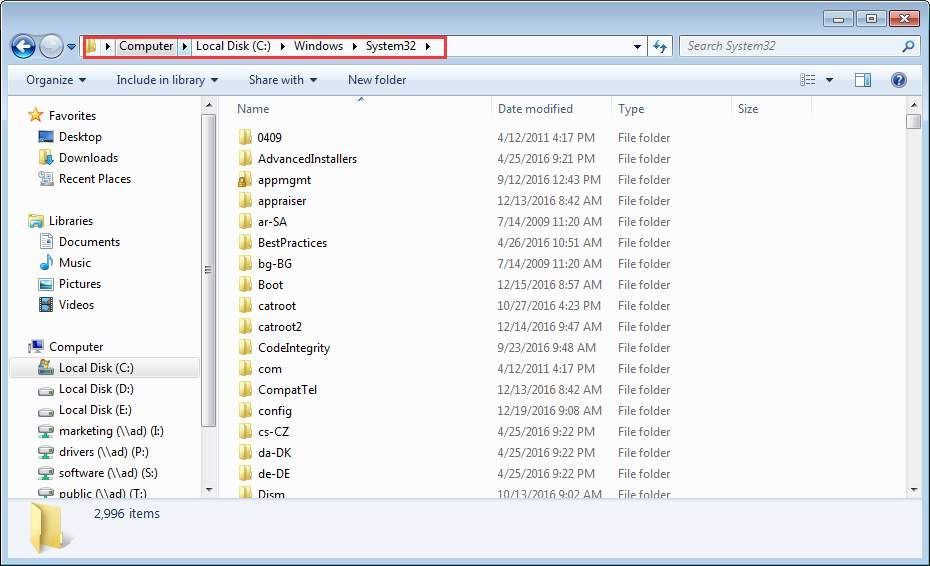
2 sprendimas: pakeiskite failų ir aplankų nustatymus
„Windows Explorer“ nustos veikti, jei kai kurie vaizdo failai bus sugadinti. Norėdami išspręsti šią problemą, galite pabandyti pakeisti kai kuriuos šių failų tvarkymo parametrus.
Atlikite šiuos veiksmus:
( Pastaba : Šis sprendimas reikalauja, kad atliktumėte instrukcijas „Windows Explorer“. Šį sprendimą galite naudoti, kai veikia „Windows Explorer“. Jei visiškai negalite atidaryti „Windows Explorer“, praleiskite šį sprendimą.)
1. Atidarykite „Windows Explorer“ .
2. Spustelėkite Organizuokite viršutiniame kairiajame kampe ir išskleidžiamajame meniu pasirinkite Aplanko ir paieškos parinktys .
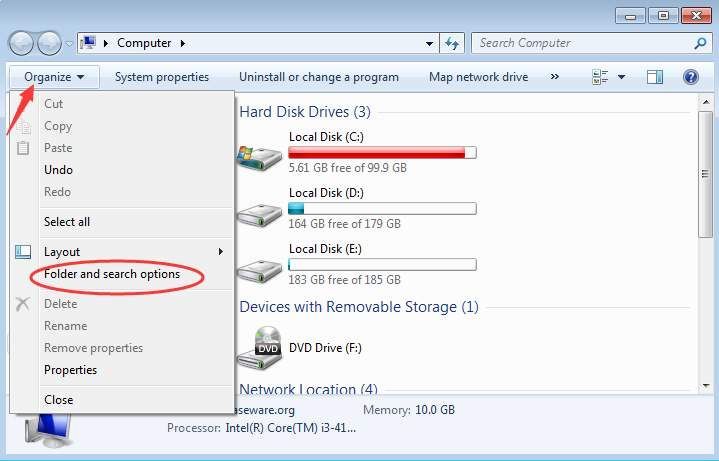
3. Pasirinkite Vaizdas skirtuką. Užtikrinkite parinktį „ Visada rodyti piktogramas, o ne miniatiūras ' yra pažymėta kaip nurodyta toliau.
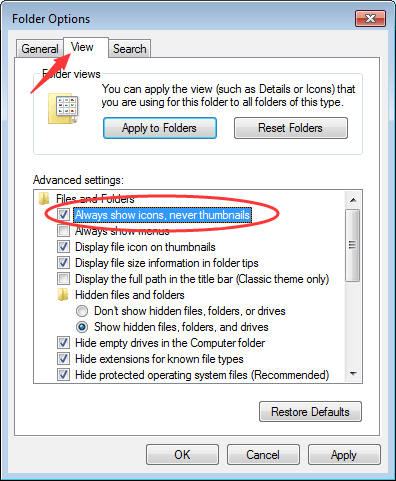
3 sprendimas: naudokite sistemos failų tikrinimo priemonę, norėdami nuskaityti ir patikrinti failus
Problema gali kilti dėl sugadinto sistemos failo. Taigi, norėdami išspręsti problemą, pabandykite patikrinti ir ištaisyti sugadintą sistemos failą.
1. Spustelėkite Pradėti meniu mygtukas ir tipas cmd paieškos laukelyje.
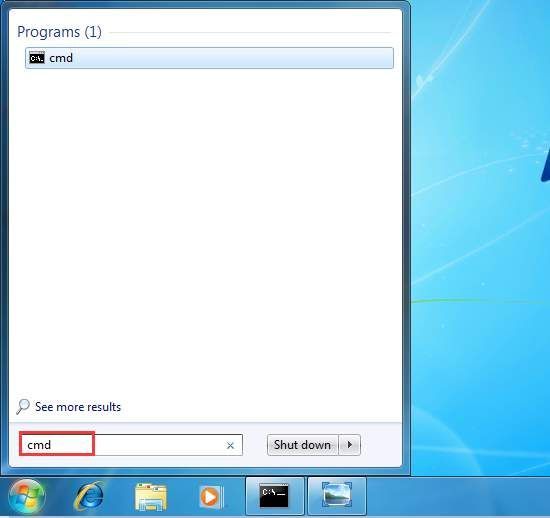
2. Dešiniuoju pelės mygtuku spustelėkite cmd iššokančiajame meniu ir pasirinkite Vykdyti kaip administratorių .
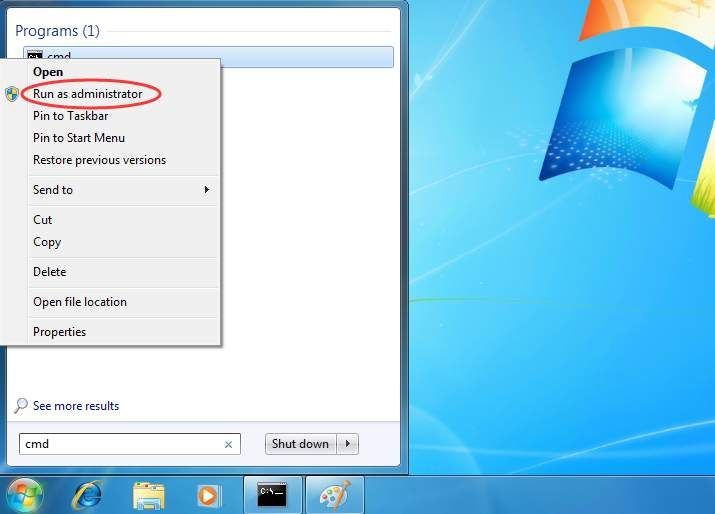
3. Tipas sfc / scannow ir paspauskite Įveskite klaviatūros klavišą. Kaip matote ekrane, procesas užtruks, kol 100% patikrinimas bus baigtas.
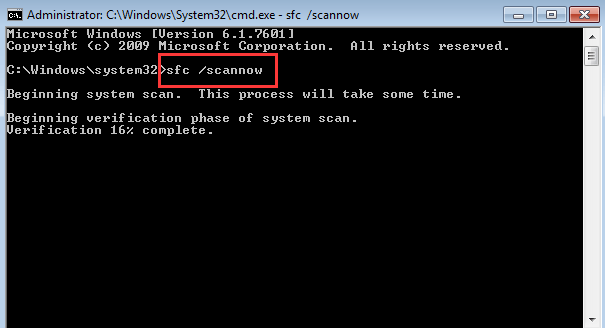
4. Patikrinkite, ar problema išspręsta.
4 sprendimas: atlikite „Clean Boot“
Pirmas, perkraukite kompiuterį saugiuoju režimu ir pažiūrėkite, ar problema egzistuoja.
Jei problema taip pat egzistuoja saugiuoju režimu, atlikite toliau nurodytus veiksmus, kad atliktumėte švarų įkrovą ir sužinotumėte pagrindinę problemos priežastį.
1.Spustelėkite Pradėti meniu mygtukas ir tipas msconfig paieškos laukelyje.

2. Dešiniuoju pelės mygtuku spustelėkite msconfig ir pasirinkite Vykdyti kaip administratorių . Tai paleidžiama sistemos konfigūracijos įrankis.

3. Pagal generolas skirtuką, pasirinkite Pasirenkamas paleidimas ir atžymėkite laukelį šalia Įkelkite paleisties elementus .
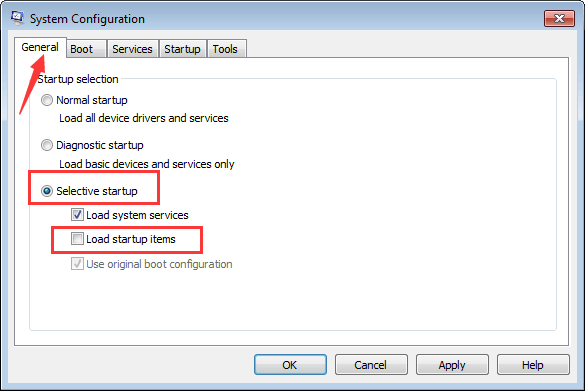
4. Eikite į Paslaugos skirtuką, pažymėkite laukelį šalia Slėpti visas „Microsoft“ paslaugas ir spustelėkite Viską išjungti mygtuką.
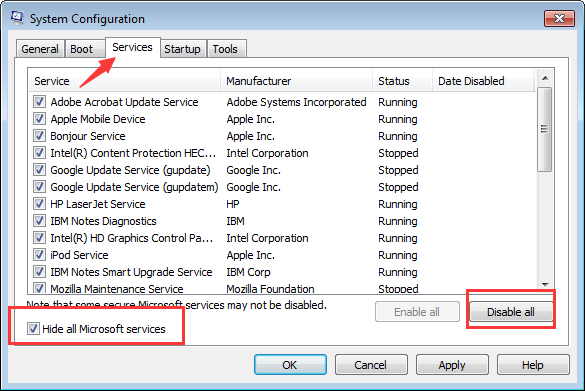
5. Spustelėkite Gerai .
6. Iš naujo paleiskite kompiuterį įprastu režimu ir patikrinkite, ar problema išlieka.
Jei problema išspręsta, ją dažniausiai sukelia trečiosios šalies programinė įranga. Tada sužinokite, kuri konkreti programinė įranga sukelia problemą.
Norėdami įgalinti tas neįgaliųjų paslaugas, atlikite anksčiau nurodytus veiksmus. Rekomenduojama įjungti kelias paslaugas vienu metu, tada perkraukite savo kompiuterį. Darykite tai tol, kol rasite grupę, kuri sukelia problemą. Tada patikrinkite įtartinas tarnybas po vieną, kol išsiaiškinsite, kuri iš jų sukelia problemą.
Išsiaiškinę probleminę programinę įrangą, pašalinkite ir įdiekite ją iš naujo ir patikrinkite, ar problema išspręsta. Jei problema išlieka, gali tekti pašalinti programinę įrangą.
Baigę trikčių diagnostiką, nepamirškite iš naujo nustatyti kompiuterio, kad jis būtų paleistas kaip įprasta:
1.Spustelėkite Pradėti meniu mygtukas ir tipas msconfig paieškos laukelyje.

2. Dešiniuoju pelės mygtuku spustelėkite msconfig ir pasirinkite Vykdyti kaip administratorių . Tai paleidžiama sistemos konfigūracijos įrankis.

3. Pagal generolas spustelėkite skirtuką Normalus paleidimas parinktį ir spustelėkite Gerai mygtuką.
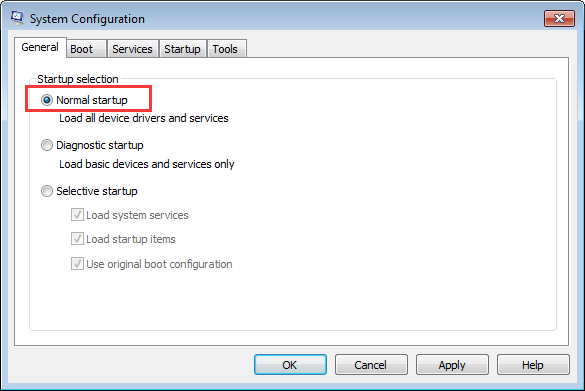
4. Perkraukite kompiuterį.
5 sprendimas: paleiskite virusų nuskaitymą
Jei įdiegėte antivirusinę programinę įrangą, naudokite ją visiškam nuskaitymui ir patikrinkite, ar jūsų kompiuteris nėra užkrėstas virusais ar kenkėjiškomis programomis.
Tikiuosi, kad aukščiau pateikti sprendimai padės išspręsti „Windows Explorer“ nustojo veikti. Jei turite klausimų, idėjų ar pasiūlymų, palikite komentarą žemiau.



![[PAŠAUKTA] „Fallout 4“ juodo ekrano problema](https://letmeknow.ch/img/knowledge/96/fallout-4-black-screen-issue.jpg)


